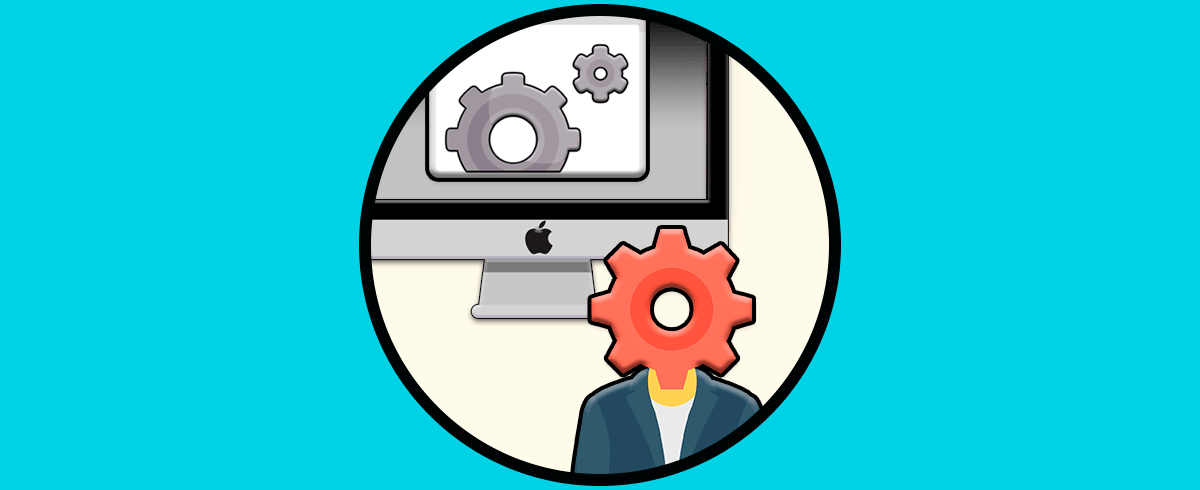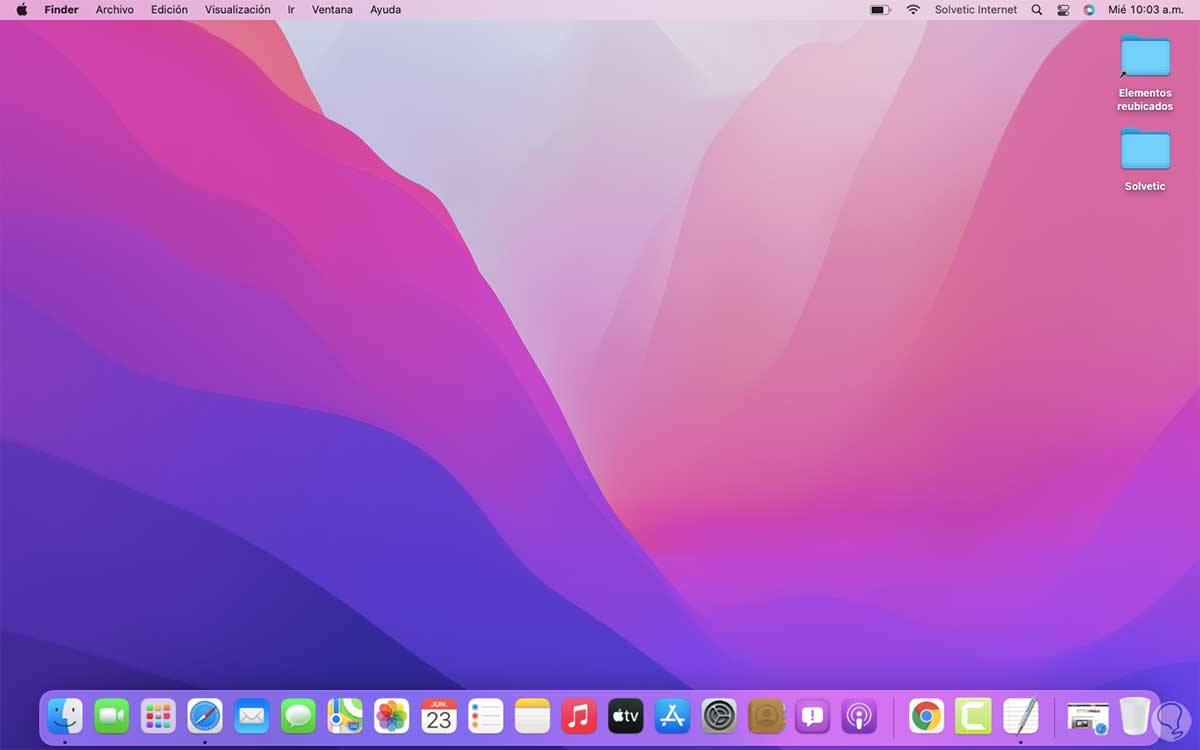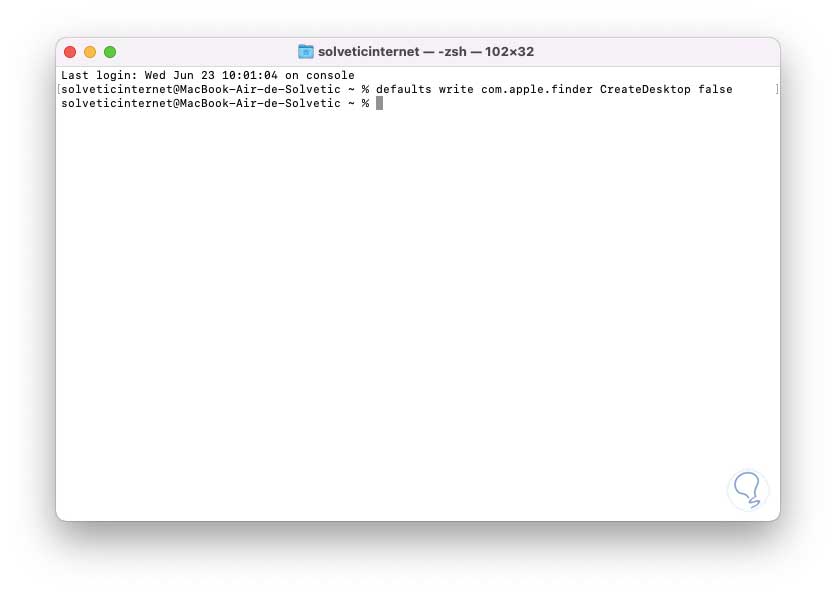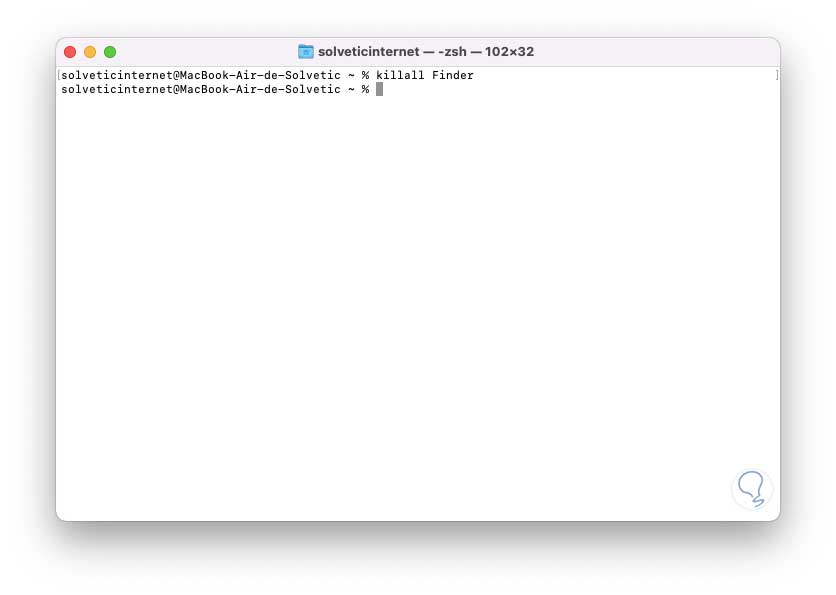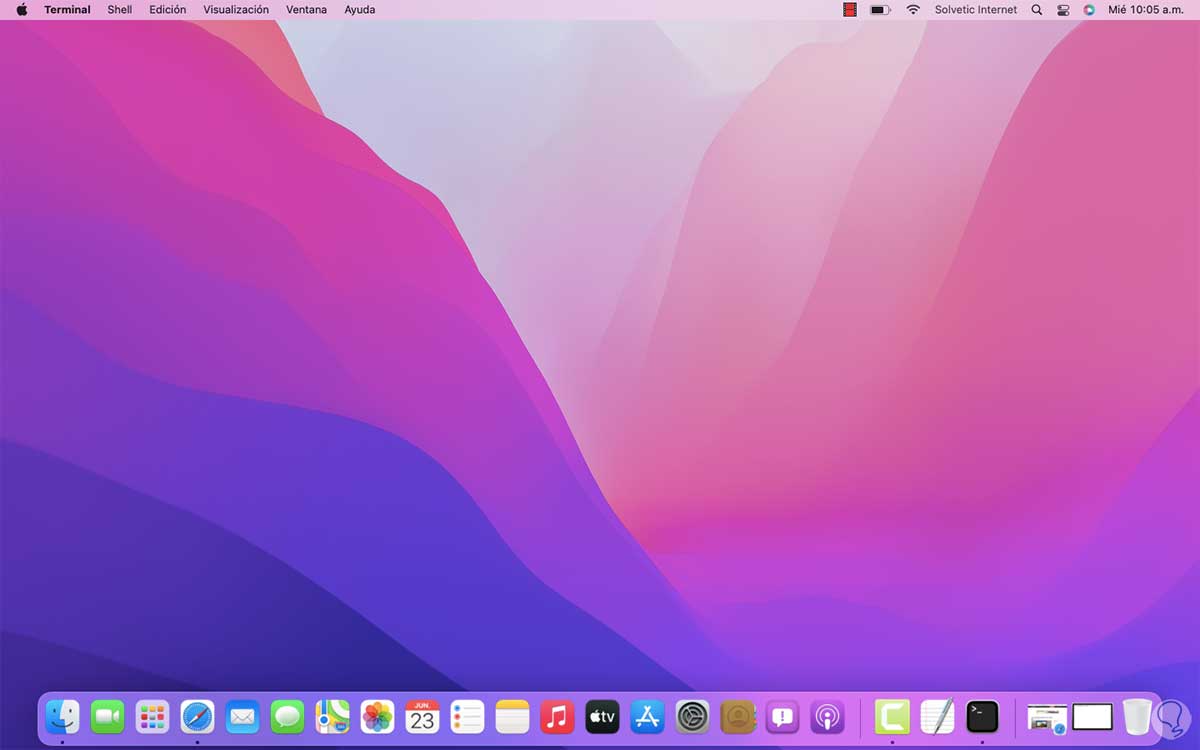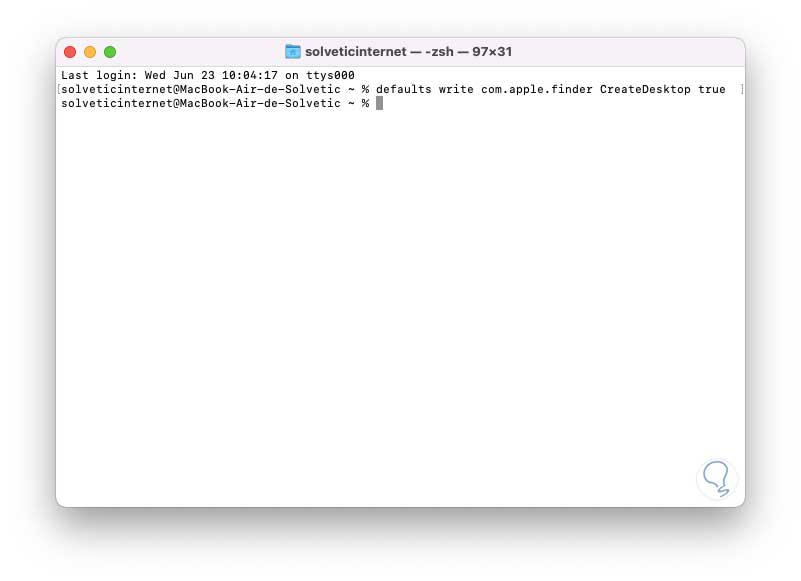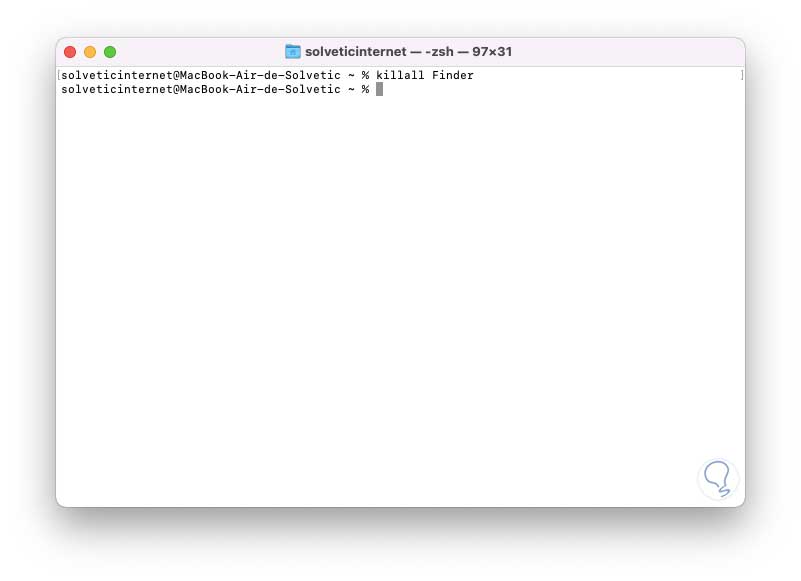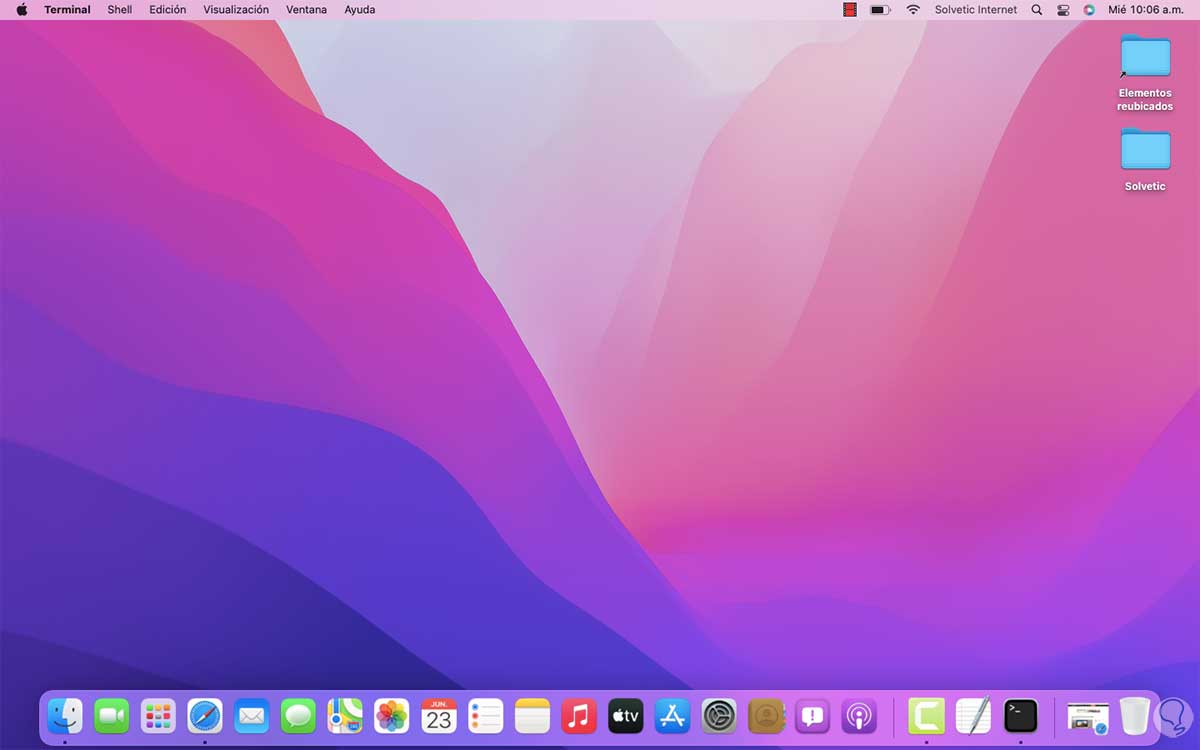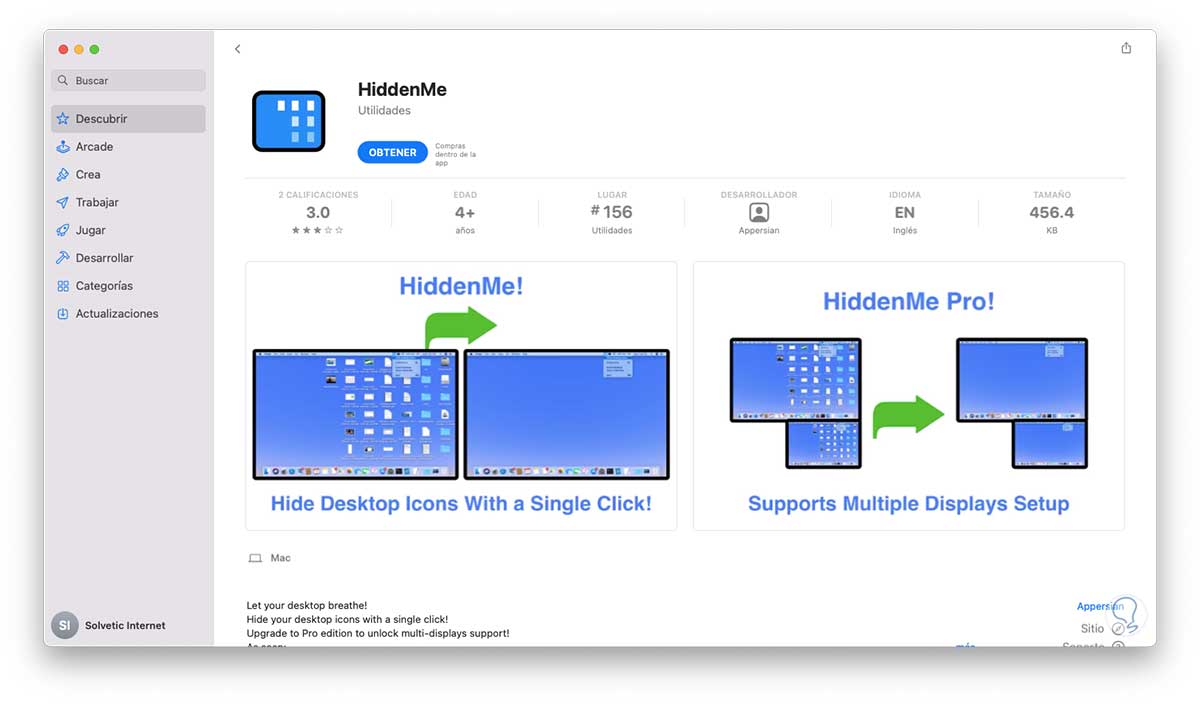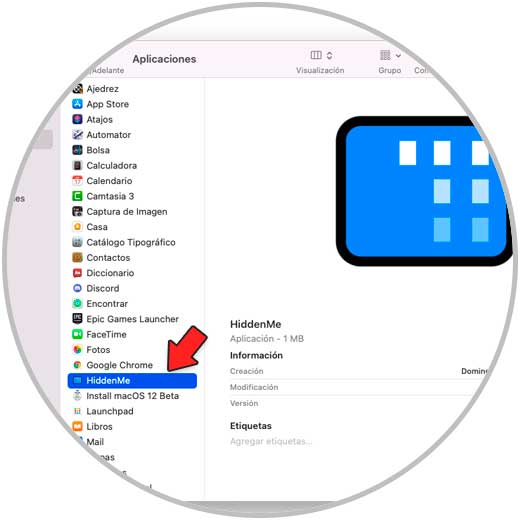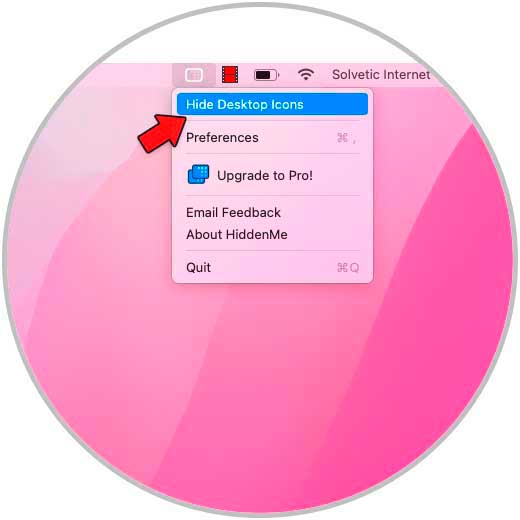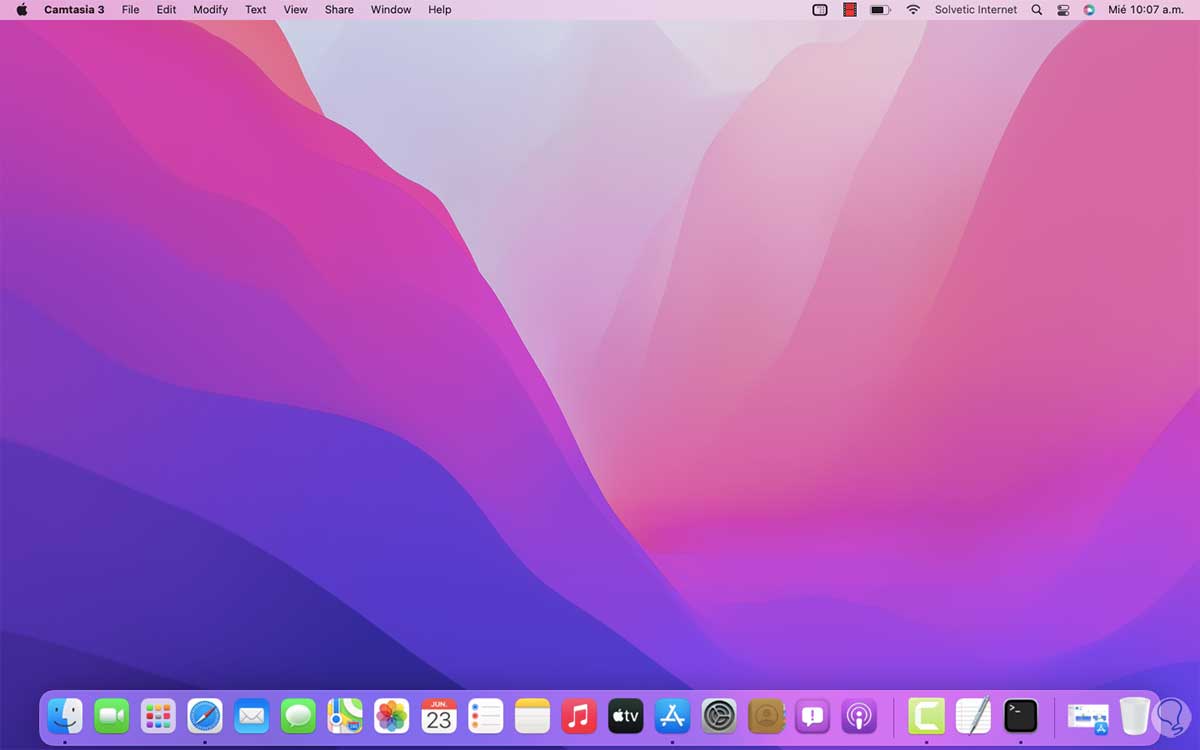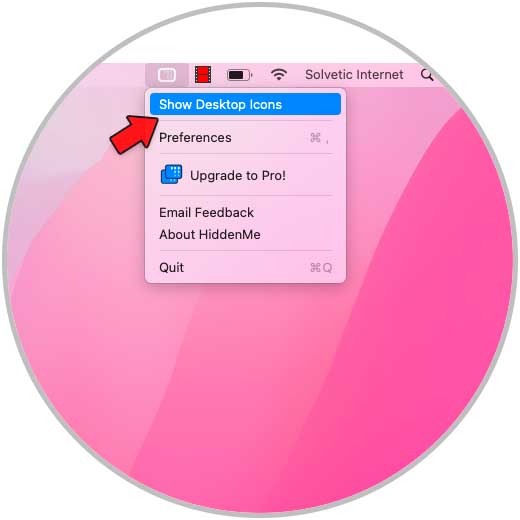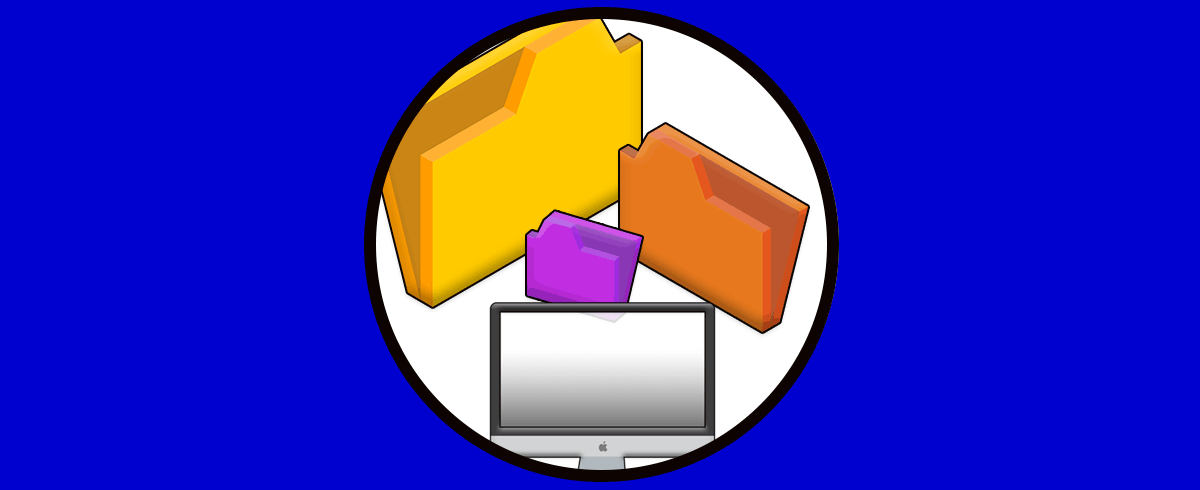El ordenador lo utilizamos para cantidad de cosas, por lo que generalmente en la pantalla principal aparecen diferentes iconos, aplicaciones, carpetas etc, para que podamos acceder a este contenido de manera directa y rápida.
En macOS disponemos de algunos iconos por defecto y es posible dejar allí accesos a aplicaciones o a programas para tener un punto de acceso mas simple y no ir a Aplicaciones, pero tener diversos iconos en el escritorio puede llegar a ser molesto y una de las técnicas disponibles en macOS es ocultar los iconos que están en el escritorio, esto puede ser por temas de organización o de seguridad para evitar que otras personas vean que tenemos allí, Solvetic te enseñará dos métodos para lograr esto.
1. Ocultar íconos de escritorio desde terminal Mac
Comprobamos los íconos activos en el escritorio de macOS:
Accedemos a la terminal. Ejecutamos el siguiente comando:
defaults write com.apple.finder CreateDesktop false
Este comando se encarga de ocultar los iconos en el escritorio, para hacerlo efectivo debemos ejecutar:
killall Finder
Como resultado los íconos serán ocultos:
Para hacerlos visibles de nuevo, en la terminal ejecutamos:
defaults write com.apple.finder CreateDesktop true
Para aplicar los cambios ejecuta:
killall Finder
Los íconos serán visibles de nuevo en macOS:
2. Ocultar iconos de escritorio con app Mac
Ara esto es posible usar la aplicación gratuita HiddenMe la cual encontramos en el App Store en el siguiente enlace:
HiddenMe
Esta es una aplicación sencilla para ocular los iconos visibles del escritorio, una vez instalada, vamos a Aplicaciones :
Allí abrimos HiddenMe:
En la parte superior damos clic sobre el ícono de la app y seleccionamos "Hide Desktop Icons":
Los íconos se ocultarán:
En la parte superior damos clic sobre el ícono de la app y esta vez seleccionamos "Show Desktop Icons". Los iconos serán visibles.
Con estas dos opciones es posible ocultar los iconos en el escritorio de macOS.Es una manera sencilla de poder ver la pantalla principal de Mac despejada siempre que lo necesites